Per quanto tempo puoi registrare lo schermo su tutti i dispositivi [Limitazioni]
Viene generato un commento da un utente iPhone: "Esiste un limite di tempo per quanto tempo è possibile registrare lo schermo?" Poiché il salvataggio di video clip, lezioni online, lezioni, tutorial e altro può essere eseguito tramite la registrazione dello schermo, potresti riflettere anche su questa domanda. Sebbene il registratore dello schermo predefinito sia, senza dubbio, uno strumento utile per catturare i momenti sullo schermo dell'iPhone, può registrare un video di 1 ora o più? Grazie a questo post avrai la risposta alla domanda "Per quanto tempo puoi registrare lo schermo su iPhone?". Quindi, tuffiamoci subito!
Lista guida
Conoscere le limitazioni alla durata della registrazione dello schermo Per quanto tempo puoi registrare su iPhone/Android/Windows/Mac Il modo migliore per registrare lo schermo senza limiti di tempo su tutti i dispositivi Domande frequenti sulla durata massima della registrazione dello schermoConoscere le limitazioni alla durata della registrazione dello schermo
Probabilmente stai immaginando di registrare il tuo film di lunga durata sul tuo iPhone e di godertelo offline. Ma per quanto tempo puoi registrare lo schermo su iPhone prima di essere interrotto?
Per rispondere alla domanda, dovresti prima comprendere i vari limiti che possono essere posti nella registrazione su schermo, sia su iPhone che su altri dispositivi. Tali limiti includono piattaforma, software e hardware; ognuno di questi offre diverse restrizioni che devi risolvere.
Limitazioni del software
Sebbene sia possibile trovare un registratore dello schermo che limita la quantità di registrazione in base alle versioni acquistate, sono ancora pochissimi i software di registrazione dello schermo che non offrono limiti di tempo. La maggior parte di essi sono progettati principalmente per catturare brevi clip veloci e limitarti a una piccola registrazione video di 5 minuti. Se vuoi garantire una registrazione senza limiti di tempo, cerca un registratore dello schermo affidabile.
Limitazioni hardware
Per quanto riguarda le limitazioni hardware che possono farti chiedere per quanto tempo puoi registrare il tuo film preferito, può essere perché i video occupano così tanto spazio. La quantità di spazio consumato da un video dipende dal codec di compressione utilizzato dal video. Maggiore è la risoluzione del video registrato, maggiore sarà lo spazio utilizzato per la registrazione. E ovviamente, i video più lunghi occupano più spazio di archiviazione. Quindi, vale la pena controllare il tuo spazio prima di registrare in modo da non sentirti in colpa se la sessione di registrazione viene interrotta.
Limitazioni della piattaforma
Anche se il tuo software ti consente di registrare in un tempo infinito, nessuna piattaforma ti permetterà di pubblicare un video così lungo. Anche se non c'è una limitazione particolare sulla durata della registrazione dello schermo, ci saranno delle restrizioni se pubblichi il tuo video da qualche parte dove verrà deciso quanto durerà. Potrebbero durare pochi minuti, come Instagram, o ore, come YouTube. In ogni caso, dovresti comprendere il limite di tempo della tua piattaforma e il tuo piano di dedicare del tempo alla registrazione.
Per quanto tempo puoi registrare su iPhone/Android/Windows/Mac
Dopo aver spiegato quali fattori limitano la durata della registrazione dello schermo, è finalmente il momento di capire "Per quanto tempo puoi registrare lo schermo?". iPhone, Android, Windows e Mac hanno le stesse restrizioni di registrazione? Offrono un limite di registrazione o no? Di solito, la risposta a questa domanda rientra nella capacità di archiviazione del tuo dispositivo. Ciò significa che se disponi di spazio di archiviazione sufficiente, puoi registrare il tuo schermo per un periodo infinito.
Per quanto tempo puoi registrare lo schermo su iPhone?
Fortunatamente, l'iPhone non offre alcun limite di tempo per la registrazione. Dipende solo dallo spazio di archiviazione del tuo iDevice. Ad esempio, una registrazione di 1 minuto può occupare 30-40 MB dello spazio di archiviazione del tuo dispositivo. Chi ha un iPhone da 64 GB potrà effettuare una sessione di registrazione di 38 ore prima di perdere tutto lo spazio di archiviazione. Dopo aver saputo per quanto tempo puoi registrare su iPhone, ecco i passaggi dettagliati per utilizzare il registratore predefinito:
Passo 1.Dopo aver eseguito l'app "Impostazioni", vai alla sezione "Centro di controllo", dove puoi catturare tutti i controlli selezionati, come torcia elettrica, timer, calcolatrice, ecc.
Passo 2.Scorri verso il basso per vedere "Altri controlli"; assicurati di toccare il pulsante verde "Aggiungi" accanto a "Registrazione schermo" per includerlo nel "Centro di controllo".
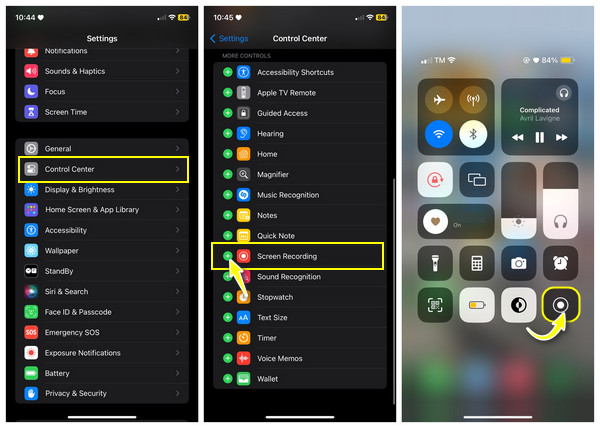
Passaggio 3.Ora procedi al video che desideri registrare, scorri verso l'alto per gli iPhone con un pulsante Home o scorri verso il basso nell'angolo in alto a destra degli iPhone senza pulsante Home per accedere al "Centro di controllo" e tocca il pulsante "Registrazione".
Per quanto tempo puoi registrare lo schermo su Android?
Forse vuoi realizzare video di gioco più lunghi per YouTube con il registratore dello schermo integrato di Android. In questo caso, non devi preoccuparti del limite di tempo del registratore Android, poiché non prevede restrizioni. Proprio come su iPhone, dipende dallo spazio di archiviazione. Puoi registrazione dello schermo su Android in base allo spazio di archiviazione.
Per quanto tempo puoi registrare lo schermo su Windows?
Potresti anche chiederti qual è il limite di registrazione per la registrazione dello schermo di Windows 10 o 11. Mentre i telefoni cellulari dispongono di registratori integrati, Windows ne ha uno chiamato Xbox Game Bar che ti consente di registrare fino a 2 ore.
Per quanto tempo puoi registrare lo schermo su Mac?
Lo stesso con l'iPhone, non c'è limite di tempo per effettuare registrazioni sul Mac purché ti sia rimasto spazio di archiviazione per salvare il video registrato. E se l'iPhone ha un registratore dello schermo integrato, puoi fare affidamento su QuickTime Player per registrare lo schermo del Mac. Ma dovresti notare che devi usare Soundflower per registrare l'audio del sistema su Mac.
Il modo migliore per registrare lo schermo senza limiti di tempo su tutti i dispositivi
Sebbene la registrazione integrata su Android/iPhone non abbia limiti di tempo, non sei esentato da un limite di tempo quando si tratta di Windows. Pertanto, ecco che arriva AnyRec Screen Recorder per salvarti. Questo strumento ti consente di catturare tutti i momenti sullo schermo, direttamente sullo schermo del telefono o del computer, senza limitazioni o filigrane. Successivamente, puoi visualizzare in anteprima le registrazioni, aggiungere disegni o tagliare parti extra inutili prima di esportarle. Oltre a non avere limiti di tempo, puoi stare al sicuro anche dallo spazio di archiviazione insufficiente, poiché i computer, senza dubbio, hanno uno spazio molto più incredibile del cellulare. Ora, la domanda: "Per quanto tempo puoi registrare lo schermo?" non sarà più un problema dopo aver installato il programma.

Registra computer/cellulare per tutto il tempo che desideri con spazio di archiviazione sufficiente.
Salva le registrazioni nel formato desiderato senza limiti di tempo e filigrana.
Aggiungi linee, testo, frecce e persino acquisisci screenshot durante la registrazione.
Taglia le registrazioni lunghe e lascia solo le parti che desideri salvare.
100% Sicuro
100% Sicuro
Passo 1.Dopo aver aperto il registratore dello schermo senza limiti di tempo - AnyRec Screen Recorder, fai clic sul pulsante "Video Recorder" nella schermata principale. Quindi, dovrai decidere tra l'opzione "Completa" o "Personalizzata".

Passo 2.Supponiamo di selezionare il pulsante "Personalizzato". Fare clic su "Seleziona regione/finestra" per personalizzare l'area di registrazione. Quindi, attiva le opzioni audio, come "Suono di sistema" e "Microfono", a seconda delle tue esigenze.

Passaggio 3.Dopo aver terminato tutte le impostazioni richieste, fare clic sul pulsante "REC" per avviare la registrazione. Tieni presente che puoi acquisire screenshot, aggiungere annotazioni, regolare il volume dell'audio, ecc. Durante la registrazione.

Passaggio 4.Fare clic sul pulsante "Stop" per concludere la registrazione. Guarda il video una volta nella finestra di anteprima e verifica se sono necessari ritagli. Se sei soddisfatto del risultato, fai clic sul pulsante "Fine" per salvare la registrazione.

Domande frequenti sul tempo massimo di registrazione dello schermo
-
Quanto spazio di archiviazione consuma un video registrato di 2 ore?
La quantità di spazio che un video registrato può utilizzare dipende dal codec, dalla risoluzione e dal bitrate. Pertanto, un video di 2 ore con risoluzione 1080p può occupare uno spazio di archiviazione di 6-7, il che è enorme per chi ha molti file e applicazioni. Pertanto, ispezionare regolarmente lo spazio di archiviazione e rimuovere file e app non necessari è un modo fantastico per liberare spazio per eseguire lunghe registrazioni.
-
Per quanto tempo puoi registrare lo schermo su Samsung?
Non esiste un limite di tempo particolare per la registrazione di un telefono Android poiché dipende dallo spazio di archiviazione. Inoltre, non tutti gli Android supportano un registratore integrato, quindi puoi fare affidamento su alcune app di registrazione per registrare il tuo schermo Android per la durata che ti serve.
-
Posso modificare le impostazioni di registrazione dello schermo del mio iPhone?
SÌ. Per impostazione predefinita, la registrazione dello schermo su iPhone è impostata su 720p a 30 fps. Puoi modificarlo in "Impostazioni", quindi "Fotocamera" e andare su "Registra video".
-
Per quanto tempo puoi registrare lo schermo su iPad?
Fortunatamente, puoi registrare continuamente lo schermo del tuo iPad, come sul tuo iPhone, se disponi di spazio di archiviazione e durata della batteria soddisfacenti. Ma sarebbe meglio tenere presente che le registrazioni lunghe consumano molto più spazio e consumano rapidamente la durata della batteria.
-
Dove posso registrare lo schermo per più di 2 ore su un PC Windows?
Oltre alla Xbox Game Bar, puoi anche utilizzare VLC sul tuo PC per registrare lo schermo, che è una funzionalità nascosta dell'applicazione.
Conclusione
Per quanto tempo l'iPhone può registrare video ininterrottamente? Vedi, non c'è limite alla registrazione, ma dipende dallo spazio di archiviazione rimasto, come con Android e Mac. Nel frattempo, l'utilizzo di Xbox Game Bar su Windows offre una limitazione di due ore. In tal caso, per evitare problemi con la domanda "Per quanto tempo puoi registrare lo schermo?", è molto meglio usare AnyRec Screen Recorder per registrare video di qualità senza filigrane. Scarica gratuitamente ed esplora oggi stesso le sue eccellenti funzionalità.
100% Sicuro
100% Sicuro
